
Բովանդակություն:
- Հեղինակ Lynn Donovan [email protected].
- Public 2023-12-15 23:48.
- Վերջին փոփոխված 2025-01-22 17:27.
Սկսել
- Մեջ Microsoft-ի թիմեր , ընտրեք դասարանը թիմը որտեղ դուք ցանկանում եք տարածել վիկտորինան .
- Ընդհանուր ալիքում ընտրեք Հանձնարարություններ ներդիրը: Ընտրեք սլաքը Ստեղծել բացվող ընտրացանկ, ապա Նոր վիկտորինան .
- Երբ ընտրեք ձեր ուզածը վիկտորինան , այն կհայտնվի ձեր հանձնարարության մեջ՝ «Պաշարներ» բաժնում:
Այստեղ ինչպե՞ս կարող եմ ձև ստեղծել Microsoft-ի թիմերում:
Ավելացրեք «Ձևեր» ներդիր՝ նոր ձև ստեղծելու կամ գոյություն ունեցողը ավելացնելու համար
- Թիմերում գնացեք ձեր ուզած ալիքը և սեղմեք Ավելացնել ներդիր:
- Ձեր թիմի ներդիրների տակ սեղմեք Ձևեր:
- Ձևաթղթերի կազմաձևման էջում, որը բացվում է, ընտրեք Ստեղծել ընդհանուր ձև, որը ձեր թիմը կարող է խմբագրել, այնուհետև նշեք ձեր նոր ձևի անունը:
Նմանապես, ինչպե՞ս եք վիկտորինան ստեղծում OneNote-ում: Վիկտորինայի ստեղծում՝ օգտագործելով Microsoft Forms-ը OneNote-ում
- Գնացեք ժապավենի ներդիրի ներդիր և ընտրեք «Ձևեր»:
- Այստեղ դուք կտեսնեք ցանկացած ձևերի և վիկտորինաների ցանկ, որոնք նախկինում ստեղծել եք՝ ի լրումն նոր ընտրանքների:
- Կտտացրեք «Նոր վիկտորինան»:
- Microsoft Forms-ը կբացվի նոր ներդիրում, վիկտորինային կտա վերնագիր և նկարագրություն:
- Կտտացրեք «Ավելացնել հարց» և ընտրեք «Ընտրություն»:
Այս կերպ կարո՞ղ եք հարցում ստեղծել Microsoft-ի թիմերում:
Հետ Microsoft-ը Ձևաթղթեր, դուք կարող եք ստեղծել ակնթարթային, իրական ժամանակում հարցում վայրկյանների ընթացքում ձեր ներսում Microsoft-ի թիմեր հավելված։ Գնա դեպի որ Թիմեր ալիք կամ զրույցի պատուհան, որում դու ցանկանում դեպի ներառում է արագ հարցում . Նախադիտեք ձեր հարցում , ապա սեղմեք Խմբագրել, եթե դու ցանկանում դեպի փոփոխություններ կատարեք կամ սեղմեք Ուղարկել, եթե դու պատրաստ են դեպի տեղադրել այն.
Արդյո՞ք Microsoft-ի ձևերն անանուն են:
Microsoft-ի ձևեր SurveyMonkey-ի նման, թույլ է տալիս հարցումներ ստեղծել Office 365-ում և կամ դրանք կիսել ձեր կազմակերպության վավերացված օգտատերերի հետ, կամ՝ անանուն հարցվողները ցանկացած վայրում:
Խորհուրդ ենք տալիս:
Ինչպե՞ս ստեղծել վիկտորինան SharePoint 2016-ում:

Ստեղծեք վիկտորինան Մուտք գործեք գոյություն ունեցող O365 հաշիվ կամ ստեղծեք նոր Ձևաթղթերի հաշիվ: Կտտացրեք «Նոր վիկտորինան» Սեղմեք «Անվերնագիր վիկտորինան»՝ ձեր վիկտորինան անվանելու համար: Կտտացրեք «Ավելացնել հարց» և ընտրեք ձեր հարցի տեսակը (ընտրություն, տեքստ, վարկանիշ կամ ամսաթիվ): Մուտքագրեք հարցը և հնարավոր ընտրությունները, եթե «Ընտրություն», կամ ճիշտ պատասխաններ, եթե «Տեքստ»
Ինչպե՞ս կարող եմ վիկտորինան ստեղծել SharePoint-ում:

Ձեր կայքի հավաքածուն կամ ենթակետը ստեղծելուց հետո կատարեք այս քայլերը՝ անհատական ցուցակը և, հետևաբար, վիկտորինան ստեղծելու համար. Կայքի գործողությունների ցանկից կտտացրեք «Դիտել կայքի բովանդակությունը»: Կտտացրեք «Ստեղծել» Ընտրեք «Պատվիրված ցուցակ» Անուն տվեք ձեր ցուցակին: Գնացեք ցանկի կարգավորումներ: Կտտացրեք «Ընդլայնված կարգավորումներ»
Ինչպե՞ս եք վիկտորինան տեղադրում Snapchat-ում:

Հետևեք այս քայլերին Snapchat վիկտորինան վարելու համար. Ստեղծեք վիկտորինան՝ օգտագործելով վիկտորինայի ստեղծման ձևը: Գտեք վիկտորինան վահանակում: Սեղմեք «Embed & Share» կոճակը, այնուհետև «Հղում» ներդիրը: Պատճենեք հղումը և տեղադրեք այն ձեր Snapchat ալիքում
Ինչպե՞ս եք վիկտորինան պատրաստում:
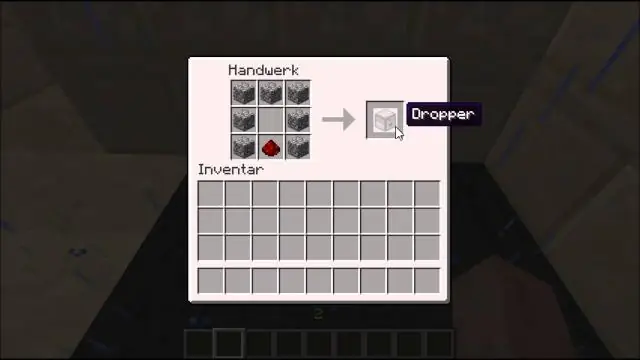
Կատարեք վիկտորինան 3 քայլով Ընտրեք վիկտորինայի տեսակ և ավելացրեք վերնագիր: Մուտքագրեք ձեր առաջին հարցը և ավելացրեք ձեր պատասխանները: Ընտրեք ճիշտ պատասխաններ կամ նշանակեք տեսակներ, եթե կիրառելի է: Սեղմեք «Կիսվել» ներդիրը և պատճենեք ձեր վիկտորինայի հղումը կամ սեղմեք սոցիալական կոճակները
Ինչպե՞ս եք պահպանում ներկայացումների վիկտորինան:

Սեղմելով New Slide պատկերակը, ներդիրի ցանկից ընտրելով New Slide տարբերակը: Պահելու համար կտտացրեք պատկերակի վրա, լավ գաղափար է հաճախ պահելը, անվանեք ձեր ֆայլը այնպես, որ կարողանաք գտնել այն ավելի ուշ, Պահպանելու համար «Ֆայլ» ընտրացանկից ընտրեք «Պահպանել» տարբերակը:
